У попередній статті ми пояснювали, як увійти в безпечний режим Windows 8, з нового графічного інтерфейсу Windows або за допомогою виконуваної команди. У цьому уроці ми виконуємо ту ж роботу, використовуючи безкоштовну і портативну програму під назвою " Тюнер завантажувального інтерфейсу " надано авіакомпанією WinAero.
Перевага використання " Тюнер завантажувального інтерфейсу " полягає в тому, що при кожному перезавантаженні (до завершення усунення несправностей) ваш комп'ютер запускається з параметрами меню розширеного завантаження, без необхідності кожного разу завантажуватися в Windows, щоб активувати їх.
Завантаження та використання Тюнер завантажувального інтерфейсу.
1. завантажити "Boot UI Tuner" заявку звідси.
 .
.
2. Виберіть " Зберегти " the " BootUITuner.zip "файл.
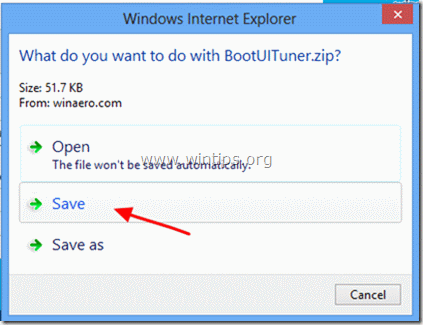
3. Після завершення завантаження оберіть " Відкрити папку ”.

4. клацніть правою кнопкою миші на " BootUITuner " файл і виберіть " Витягнути все ”.

5. Залиште параметри вилучення за замовчуванням і виберіть " Витяг ”.
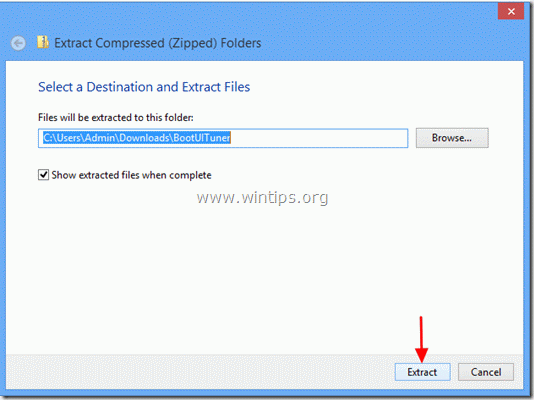
Після завершення розпакування ви побачите на екрані дві розпаковані папки.
Windows 8 x64 : містить версію програми для 64-розрядні операційні системи .
Windows 8 x86 : містить версію програми для 32-розрядні операційні системи .
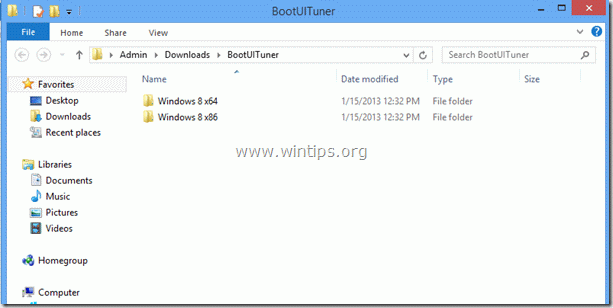
6. Відкрийте відповідну папку, відповідно до вашої версії операційної системи, і двічі клацніть, щоб відкрити " bootuituner "заявка".
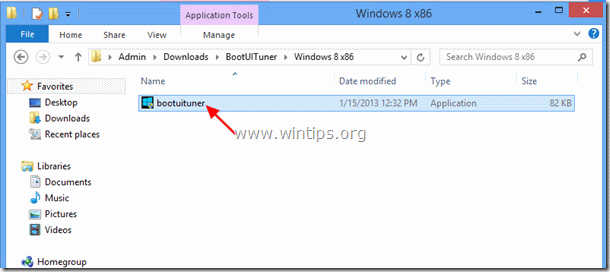
7. На " Windows захистила ваш ПК "Попередження безпеки, натисніть" Більше інформації ”.
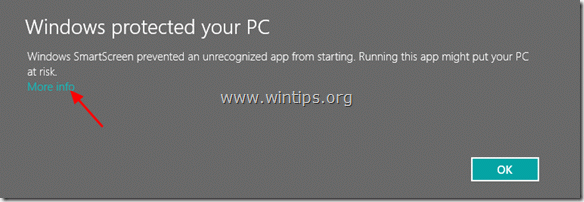
8. На наступному екрані оберіть " Все одно біжимо. ”.
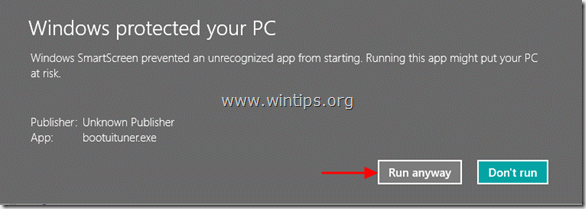
9. У наступному попередженні про безпеку виберіть " Так ”.

10. У вікні опцій Boot UI Tuner встановіть галочку " Увімкнення розширених опцій меню завантаження ”.
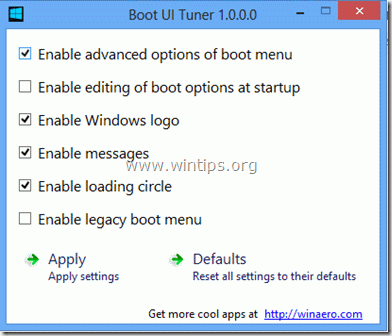
11. Закрийте програму та перезавантажте комп'ютер.
Після перезавантаження комп'ютера на екрані з'являється меню додаткових параметрів.
Звідси ви можете вибрати будь-який варіант діагностики операційної системи*.
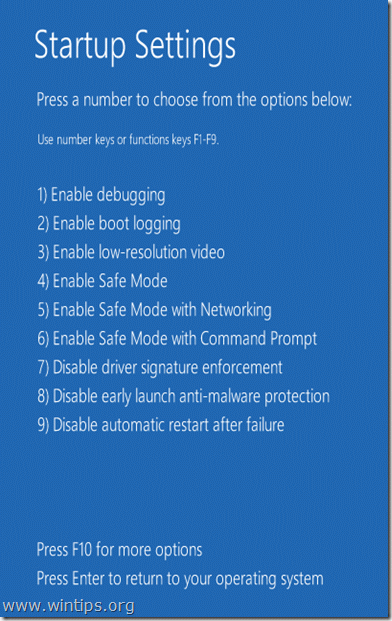
Зауважте: Якщо натиснути кнопку " F10 " у наведеному вище вікні, після чого Ви зможете запустити середовище відновлення для відновлення комп'ютера до попереднього стану.
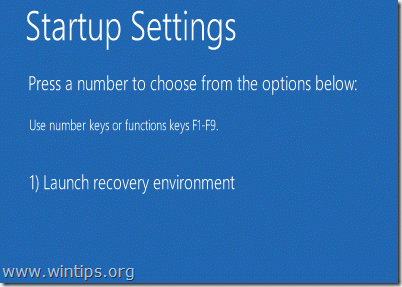
12. Коли ви закінчите з усуненням несправностей, запустіть " BootUITuner " додаток ще раз, та оберіть " За замовчуванням " для скидання її налаштувань до значень за замовчуванням.
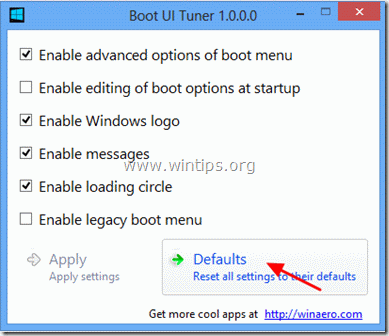

Енді Девіс
Блог системного адміністратора про Windows





